Microsoft Word integriert Farbpaletten, die als Designvorlagen fungieren. Ein solches Farbdesign bewirkt, dass sämtliche Elemente, von Überschriften bis hin zu Tabellen und Grafiken, auf einen einheitlichen Satz an Farben zurückgreifen. Diese Farbgestaltungen werden automatisch angewendet, sodass der Benutzer lediglich ein Design auswählen muss, woraufhin die Farben beim Hinzufügen zu den verschiedenen Bestandteilen des Dokuments übernommen werden. Obwohl diese Farbthemen vorteilhaft sind, passen sie möglicherweise nicht zu jedem Element oder erfordern die Nutzung einer spezifischen Farbe für ein Element, das nicht im Design enthalten ist. Wenn Sie eine individualisierte Farbe für Tabellenrahmen in Word benötigen, ist dies durchaus möglich.
Individuelle Farbgestaltung für Tabellenränder
Öffnen Sie zunächst Microsoft Word und fügen Sie eine Tabelle ein. Es empfiehlt sich, die Tabelle zunächst mit Daten zu füllen, bevor die Farben angepasst werden. Dies ermöglicht es Ihnen, visuell zu beurteilen, ob die gewählte Farbe passend ist.
Nachdem die Tabelle nach Ihren Vorstellungen gefüllt wurde, klicken Sie in eine beliebige Zelle, um die Registerkarten für die Tabellenbearbeitung im Menüband sichtbar zu machen. Navigieren Sie zum Reiter „Design“ und wählen Sie das Werkzeug „Stiftfarbe“. Daraufhin öffnet sich das bekannte Farbauswahlfenster, welches Ihnen die verschiedenen Farbnuancen und Farben des aktuell angewendeten Designs anzeigt.
Wählen Sie die Option „Weitere Farben…“ aus.
Es öffnet sich ein weiteres Fenster mit einer erweiterten Farbauswahl, die jedoch immer noch begrenzt ist. Dieses Fenster enthält zwei Reiter: „Standard“ und „Benutzerdefiniert“. Wechseln Sie zum Reiter „Benutzerdefiniert“ und wählen Sie eine Farbe aus dem Vollfarbspektrum-Tool. Sie können die RGB-Felder nutzen, um eine spezifische Farbe festzulegen, sofern Ihnen der RGB-Wert bekannt ist.
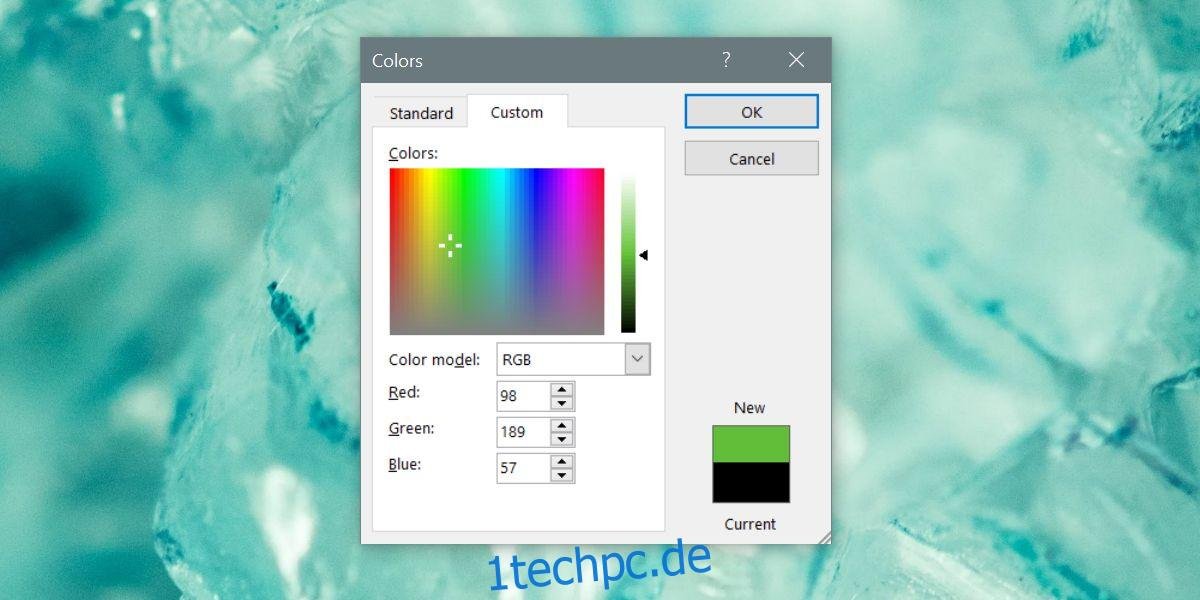
Sobald Sie die gewünschte Farbe gewählt haben, bestätigen Sie mit „OK“. Diese Auswahl legt die Farbe für das Stiftwerkzeug fest. Mit dem Stiftwerkzeug können Sie nun manuell Rahmen zeichnen. Klicken Sie auf den Tabellenrand, den Sie färben möchten, und er ändert sich in die gewählte Farbe. Um Ränder schneller einzufärben, nutzen Sie die Schaltfläche „Rahmen“. Auf diese Weise können Sie ganze Zellenränder anpassen, anstatt jede Seite einzeln zu bearbeiten.
Sie können dieses Verfahren auch für die Füllfarbe nutzen. Für dickere oder dünnere Ränder können Sie die Linienstärke-Optionen über dem Werkzeug für die Stiftfarbe verwenden.
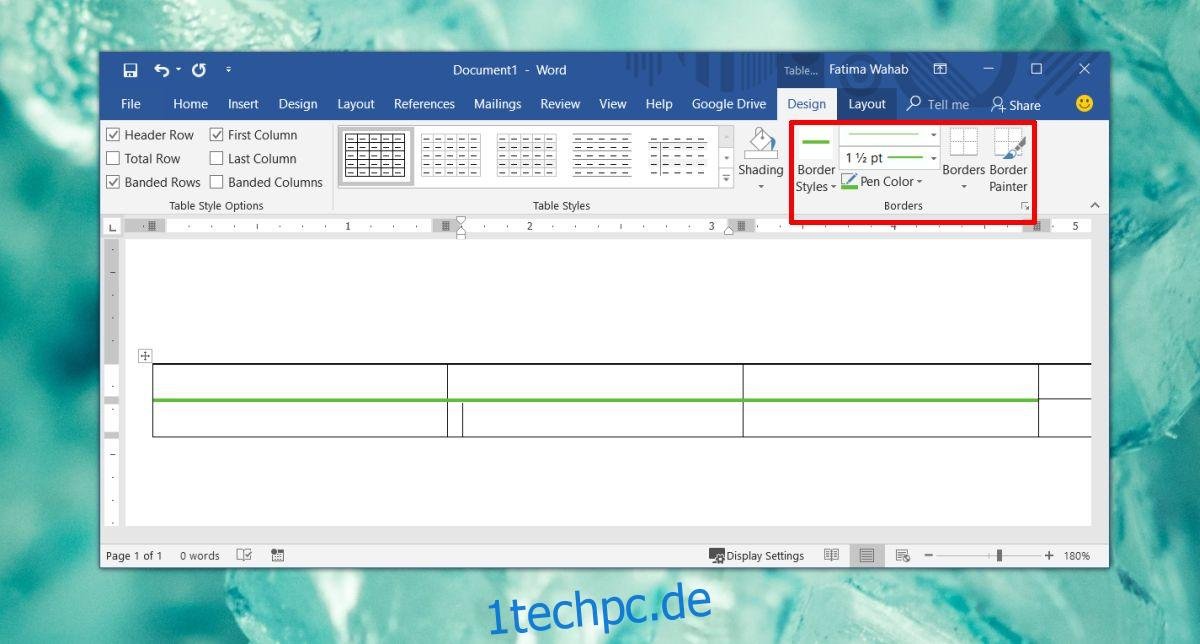
Die gewählte Farbe wird nun unter „Letzte Farben“ angezeigt. Das manuelle Einfärben von Rahmen ist jedoch zeitaufwendig und muss für jede neue Tabelle wiederholt werden. Es gibt keine Möglichkeit, Tabellenstile schnell auf mehrere Tabellen anzuwenden, wie es beispielsweise bei Textstilen und Formatierungen der Fall ist.
Sie können diese Methode für jedes Farbmerkmal in einem Microsoft Word-Dokument anwenden, aber die Verwendung individueller Farben auf diese Weise ist stets mit einem Mehraufwand verbunden.